זה כנראה חיובי שגוי אז צור קשר עם Steam כדי לאמת את ההפעלה שלך
- Valve Anti-Cheat (VAC) היא מערכת נגד צ'יטים למשחקים מקוונים הנפוצים בשימוש במשחקים כגון Counter Strike: Global Offensive (CS: GO).
- כאשר אתה משחק במשחק מרובה שחקנים עם שחקנים אחרים, ייתכן שחלק מהם משתמשים בצ'יטים ובפריצות כדי להקדים את כולם.
- עם זאת, צ'יטים כאלה כרוכים בתשלום מכיוון שאם יתגלו, חשבון Steam שלך עלול להיחסם.

איקסהתקן על ידי לחיצה על הורד את הקובץ
- הורד את Fortect והתקן אותו במחשב האישי שלך.
- התחל את תהליך הסריקה של הכלי כדי לחפש קבצים פגומים שהם המקור לבעיה שלך.
- לחץ לחיצה ימנית על התחל תיקון כך שהכלי יוכל להתחיל את אלגוריתם התיקון.
- Fortect הורד על ידי 0 הקוראים החודש.
אם אתה גיימר, אתה יכול להעריך את היופי האמיתי של משחק, מלבד ה
הגדרות גרפיות, משחק ללא הפרעה מגיע למקום השני. ובכן, א VAC לא יכול לאמת את תקינות נתוני הפעלת המשחק שלך הודעת שגיאה בזמן משחק ב-Steam עושה בדיוק את זה.זו יכולה להיות אזעקת שווא, או שאתה משתמש בקודי צ'יט, ו-Steam סוף סוף השיגה אותך. בכל מקרה, אנו מספקים לך דרכים שונות לצאת מהבלגן הזה למטה.
מדוע VAC לא מצליח לאמת את הפעלת המשחק שלי?
זה לא נדיר ששחקנים חוקרים דרכים שונות להקדים כמה משחקים על ידי שינוי קבצי משחק או שימוש בקודי צ'יט.
עם זאת, כדי להבטיח הוגנות, Steam עובדת בשיתוף פעולה הדוק עם VAC או Valve Anti Cheat כדי לעקוב אחר שחקנים שמנסים את הטריקים הללו. VAC הוא רקע תוכנה נגד רמות שעוקבת אחר מצב המשחקים והשחקנים שלהם.
אם אתה נתפס באמצעות תוכנה כלשהי שעלולה לתת לך יתרון לא הוגן, אתה עשוי לקבל את VAC לא יכול לאמת את תקינות נתוני הפעלת המשחק שלך לשלוח הודעה או, גרוע מכך, להחרים מהפלטפורמה. עם זאת, זו לא הסיבה היחידה.
ייתכן שזה קרה בגלל:
- נפרצו לך - אם המשחק שאתה משחק נפרץ, VAC לא יוכל לאמת את הפעלת המשחק שלך, וייתכן שתקבל הודעה בעת ניסיון להתחבר.
- משחק מיושן - אם לקוח המשחק שלך אינו מעודכן בתקני האבטחה העדכניים ביותר, ייתכן שלא תהיה זכאי לשחק.
- שינוי קבצי המשחק - אם שינית כמה קבצים בעותק שלך של המשחק ש-Valve לא אישר, אתה עשוי לקבל את VAC לא הצליח לאמת את הפעלת המשחק שלך שְׁגִיאָה.
- הידבקות בנגיף – שלך ייתכן שהמחשב נפגע על ידי וירוס או תוכנות ריגול, הגורמות להפעלות המשחק שלך להיות מסומנות כרמאות.
- שימוש בשרת לא מורשה – Steam אוסרת במפורש להשתמש בשרתים אחרים, אבל בשחקנים מסוימים השתמש ב-VPN כדי לגשת לאתרים חסומים או להתחבר לשרתים אחרים.
- חיובי כוזב - ייתכן גם שתוכנת VAC תיצור חיובי מזויף. התוכנות הללו הן מעשה ידי אדם, ולפעמים גם הן עושות טעויות.
- מערכת הפעלה לא נתמכת - הגרסה העדכנית ביותר של VAC תומכת בכל הגרסאות המודרניות של Windows, כך שאם אתה רואה הודעה זו, ייתכן שאתה נמצא בפלטפורמה שאינה נתמכת.
כיצד אוכל לתקן שגיאת אימות VAC?
נסה תחילה את הבדיקות הבסיסיות הבאות:
- ודא שאתה לא נאסר על ידי VAC.
- צא והיכנס שוב.
- השבת כל תהליכי רקע מיותרים ואפליקציות.
- נסה להפעיל מחדש את לקוח Steam על ידי סיום התהליך ממנהל המשימות ולאחר מכן הפעלת האפליקציה.
- ודא שאתה מפעיל גרסאות מעודכנות של לקוח ומשחק Steam שלך.
- הפעל את Windows Update.
- תבדוק שאתה כן הפעלת Steam כמנהל מערכת.
- ודא ש-Steam נמצא ברשימת ההיתרים בחומת האש או בתוכניות האנטי-וירוס שלך.
- הסר את ההתקנה של אפליקציות כלשהן או הרחבות שאולי התקנת כדי לעזור לך לרמות במשחק.
- לְנַסוֹת הפעלת Steam במצב לא מקוון אבל היזהר, לא ניתן לשחק בכל המשחקים במצב זה.
- הפעל מחדש את המחשב.
1. השבת את האנטי וירוס באופן זמני
- לחץ על תפריט התחל סמל, הקלד אבטחת Windows בשורת החיפוש ולחץ לִפְתוֹחַ.

- לחץ על חומת אש והגנה על רשת, לאחר מכן בחר רשת ציבורית.

- לְאַתֵר חומת האש של Microsoft Defender והחלף את כפתור הכיבוי.

2. השבת את ה-VPN
- הקש על חלונות מקש ובחר הגדרות.

- לאחר מכן, בחר רשת ואינטרנט ולחץ על VPN בתפריט בצד ימין.

- בחר את חיבור ה-VPN שברצונך להשבית, לחץ על התפריט הנפתח ובחר לְהַסִיר.

3. סרוק לאיתור וירוסים
- הקש על חלונות מפתח, חיפוש אבטחת חלונות, ולחץ לִפְתוֹחַ.

- בחר הגנה מפני וירוסים ואיומים.

- לאחר מכן, הקש סריקה מהירה תַחַת איומים נוכחיים.

- אם אינך מוצא איומים כלשהם, המשך לבצע סריקה מלאה על ידי לחיצה על אפשרויות סריקה ממש מתחת סריקה מהירה.

- לחץ על סריקה מלאה, לאחר מכן לסרוק עכשיו כדי לבצע סריקה עמוקה של המחשב האישי שלך.

- המתן לסיום התהליך והפעל מחדש את המערכת.
לפעמים, Windows Defender לא יזהה וימחק את כל האיומים הדיגיטליים, ולשם כך אנו מציעים לנסות פתרון אנטי-וירוס אמין.
ל-ESET Internet Security, למשל, יש ציוני זיהוי איומים גבוהים וטכנולוגיית אנטי-וירוס מתקדמת שיעזור לך למחוק כל זכר לאיומי סייבר ולמנוע מהם להשפיע על מערכת המחשב האישי שלך ב- עתיד.
⇒קבל את ESET Internet Security
4. ודא את תקינות קבצי המשחק
- לחץ על חלונות סוג מפתח קִיטוֹר, ואז פתח את לקוח שולחן העבודה.

- לחץ על סִפְרִיָה.

- לחץ לחיצה ימנית על המשחק הבעייתי ובחר נכסים.

- תַחַת נכסים, הקלק על ה תיקים מקומייםלשונית.

- כאן, לחץ על ודא את תקינות קבצי המשחק.
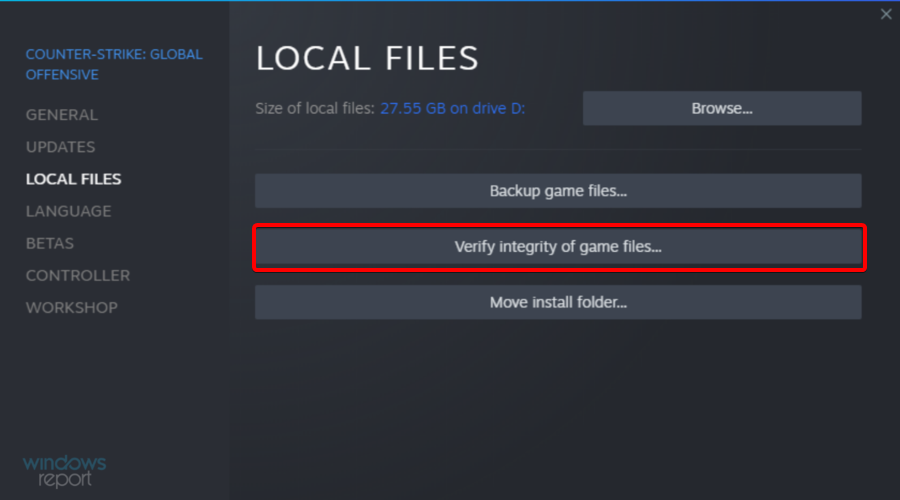
נראה כי CS: GO הוא המשחק שחווה את VAC לא הצליח לאמת את הפעלת המשחק שלך בעיה, אז ודא שהורדת אותו מ-Steam.
- Discord לא שולח קוד אימות? קבל את זה ב-5 שלבים
- כיצד לשנות את ה-Gamertag של ה-Xbox שלך
5. תקן את תיקיית Steam Library
- לחץ על חלונות סוג מפתח קִיטוֹר, ואז פתח את התוצאה הראשונה.

- מהפינה השמאלית העליונה של החלון, לחץ על קִיטוֹר.
- לך ל הגדרות.

- כעת, לחץ על הורדות לשונית.

- בחלונית הימנית, לחץ על קִיטוֹרתיקיית ספרייה.

- לחץ לחיצה ימנית על התיקיה שנותנת את השגיאה ובחר תיקיית תיקון.

- Steam תפעיל את פותר הבעיות ותתקן כל בעיה עם התיקיה.
אם שום דבר לא עובד, ייתכן שתצטרך להתקין מחדש את המשחקים הבעייתיים ולראות אם השגיאה נמשכת. ובכל זאת, יש מערך של פתרונות לא שגרתיים שחלק מהמשתמשים טוענים שעזרו לפתור את הבעיה VAC לא הצליח לאמת את הפעלת המשחק שלך נושא.
לדוגמה, קומץ משתמשים אומרים ששינוי תמונות הפרופיל ושמות המשתמש שלהם פתר את הבעיה הזו. אמנם אין קורלציה בין השניים, אבל בהחלט לא יזיק לנסות את זה, במיוחד אם כל האמור לעיל הוכח כחסר תועלת.
אם אתה לא הרפתקני, אתה יכול צור קשר עם תמיכת Steam ולהסביר את הבעיה שלך.
בזמן שאתה עדיין כאן, בדוק מה לעשות מתי Steam לא מצליח לזהות את המשחק המותקן שלך.
זה מביא אותנו לסוף המאמר הזה, אבל אנחנו מעוניינים לשמוע כל פתרון אחר שאולי עבד בשבילך, אז תהיו אינטראקטיביים בקטע התגובות.
עדיין נתקלים בבעיות?
ממומן
אם ההצעות לעיל לא פתרו את הבעיה שלך, המחשב שלך עלול להיתקל בבעיות קשות יותר של Windows. אנו מציעים לבחור בפתרון הכל-באחד כמו Fortect לתקן בעיות ביעילות. לאחר ההתקנה, פשוט לחץ על הצג ותקן לחצן ולאחר מכן לחץ התחל תיקון.
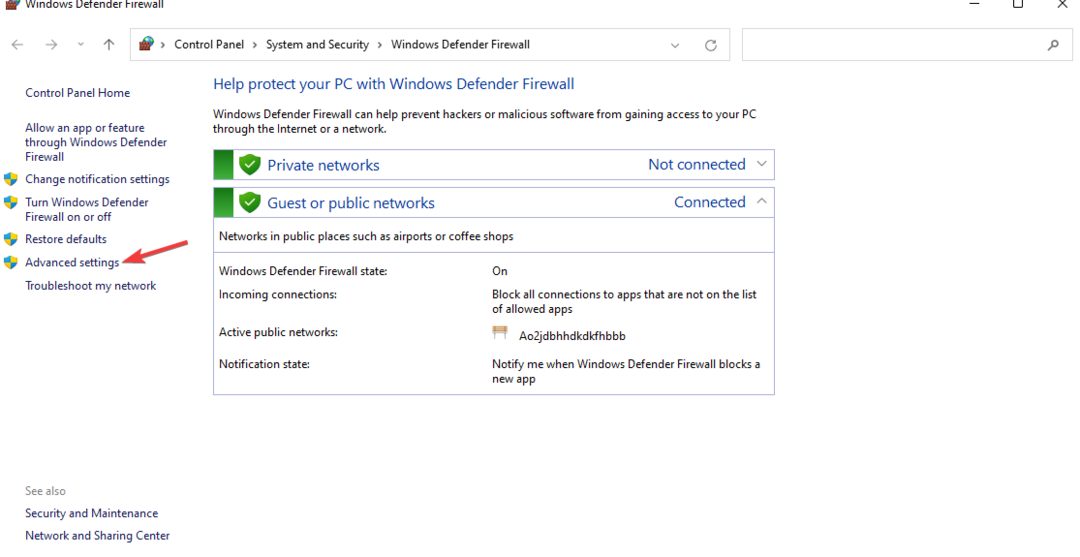

![שגיאה באתחול או עדכון העסקה שלך [Steam Fix]](/f/0152276da235821ab5738c5756f3b7de.png?width=300&height=460)